HSPをダウンロード&インストール
2021/09/04
公式サイト
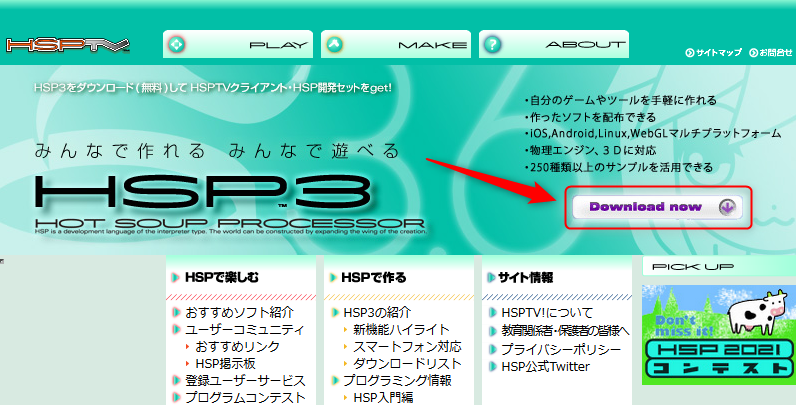
私が仕事でよくお世話になっているHSPです。
Download nowからダウンロードできます。
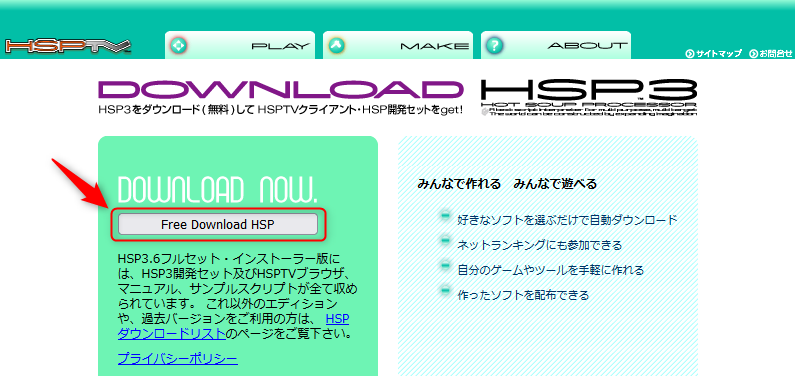
Free Download HSP をクリック
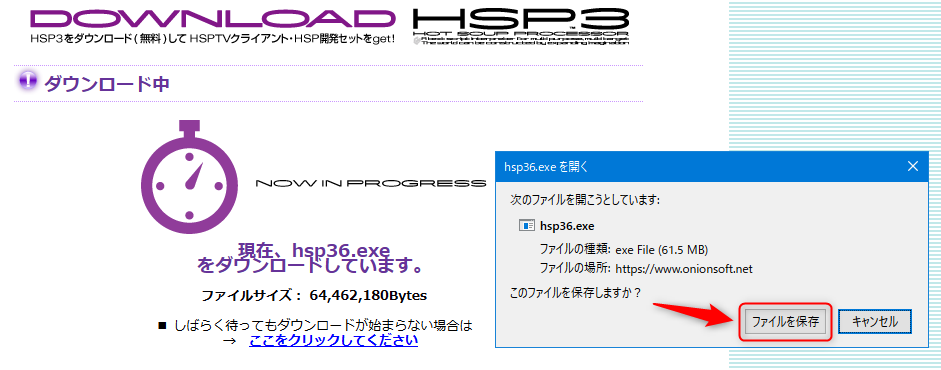
最近(2021/7/23)、バージョンアップがされたようなので、最初から入れ直してみます。
普段はzipファイルをダウンロードしますが、今回はexeファイルで。
一応ダウンロードしたハッシュ値を載せておきます。
eba711d1069152b1e375cda1a54f107a
追記
2021/9/4時点でダウンロードすると以下のハッシュ値に代わってました。
8d7c1e4ec6e9e5ec43bfb92685050efa7fd7405c
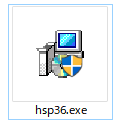
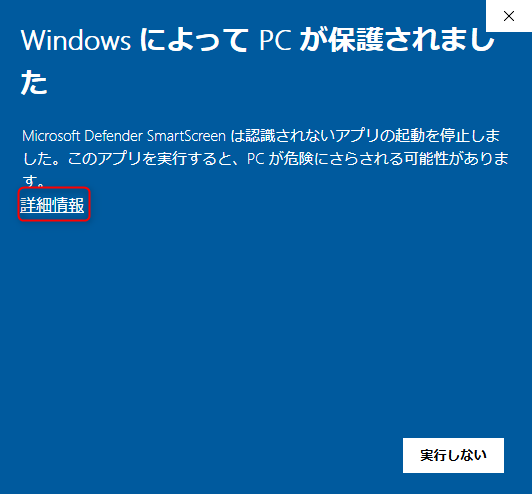
警告メッセージが表示されました。
Microsoft Defender SmartScreenは認識されないアプリの起動を停止しました。
このアプリを実行すると、PCが危険にさらされる可能性があります。
HSPというソフトは信頼してますし、乗っ取られた可能性もなさそうなので、詳細情報を押してみます。
一応ここは自己責任でお願いします。
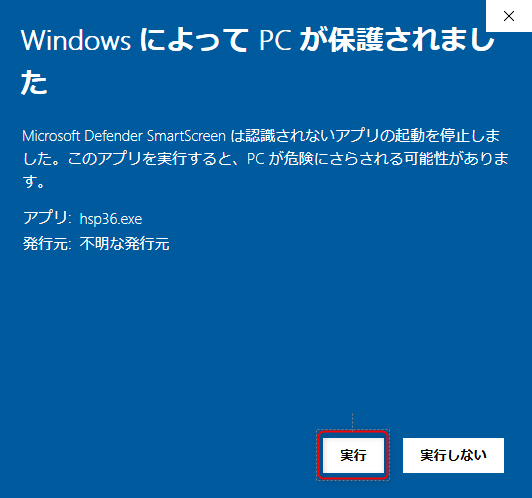
は~い。実行します!
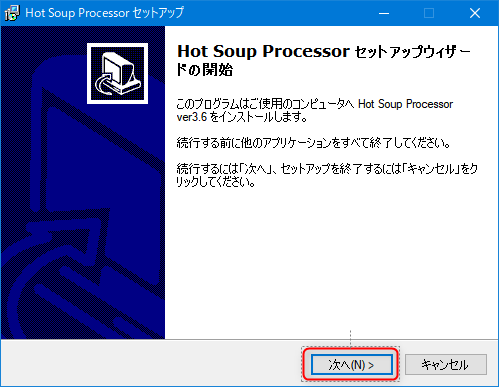
Hot Soup Processor セットアップウィザードの開始
このプログラムはご使用のコンピュータへ Hot Soup Processor ver3.6 をインストールします。
続行する前に他のアプリケーションをすべて終了してください。
続行するには「次へ」、セットアップを終了するには「キャンセル」をクリックしてください。
ふと思ったのですが、このメッセージが出た時、ちゃんと「他のアプリケーションをすべて終了」してる人っているんでしょうか?
私はもちろん問答無用で「次へ」ですね。
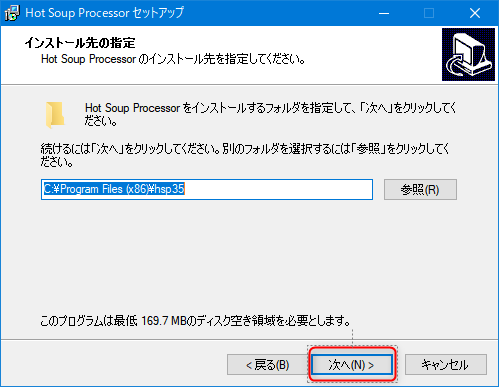
Hot Soup Processor をインストールするフォルダを指定して、「次へ」をクリックしてください。
特に変更せずそのまま「次へ」を…
と思ったのですが、よくみるとフォルダ名がhsp35(HSP Ver3.5という意味)になってますね。
追記
2021/9/4現在にダウンロードしたものでは「C:¥hsp36」となってました。

私のPCでは、hsp34betaとか、hsp36betaとか色々あるので、今回は「hsp36rc2(現時点の最新バージョン)」に変更しておきます。
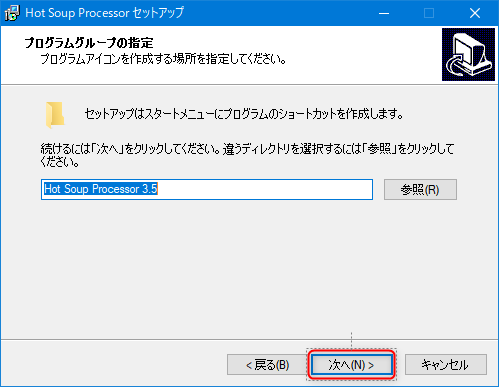
セットアップはスタートメニューにプログラムのショートカットを作成します。
うぬ…ここでも3.5になってますね。スタートメニューからって普段使いませんが、一応3.6rc2にしておこうと思います。
追記
こちらも2021/9/4時点では3.6でした。

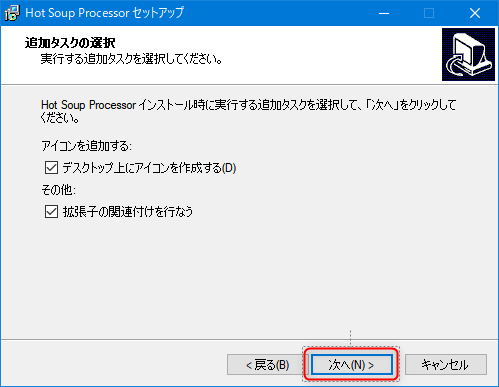
Hot Soup Processor インストール時に実行する追加タスクを選択して、「次へ」をクリックしてください。
デスクトップ上のアイコンを作成する。 初めてやるときは、どのexeファイルかわからなくなるかもしれないので、作成しておいた方が無難です。
拡張子の関連付けを行なう。 こちらも今後を考えると関連付けをしておきましょう。
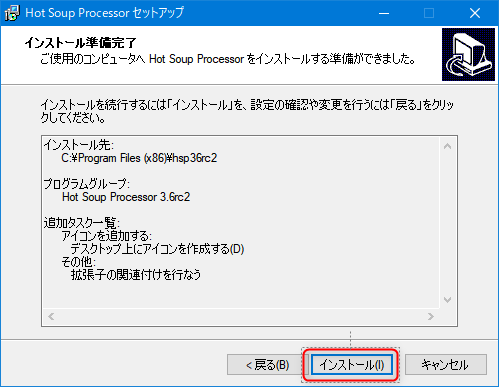
インストール準備が出来ました。インストールしちゃいましょう。
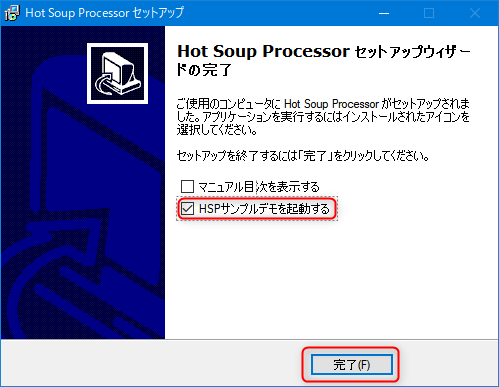
インストールは完了しました。
「HSPサンプルデモを起動する」にチェックが入っていますが、今回は外して完了とします。
ただ、サンプルはいいものがたくさんあります。見ておいて損はないと思います。
以上HSPのダウンロード&インストールでした。
気になることがあったら、コメント頂けると嬉しいです。
自主学習も兼ねて記事にするかもしれません。